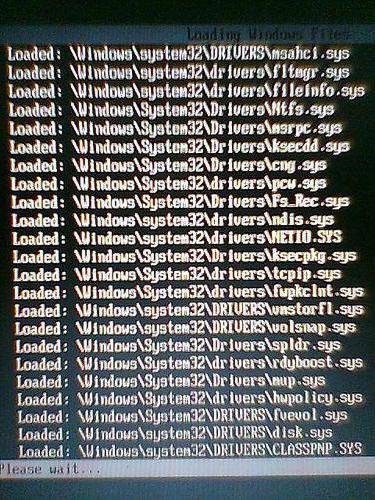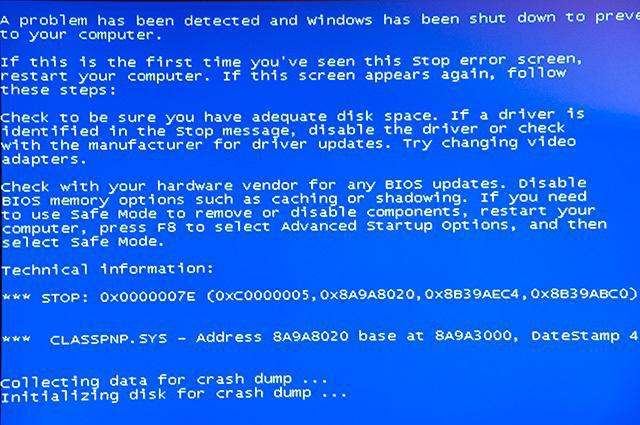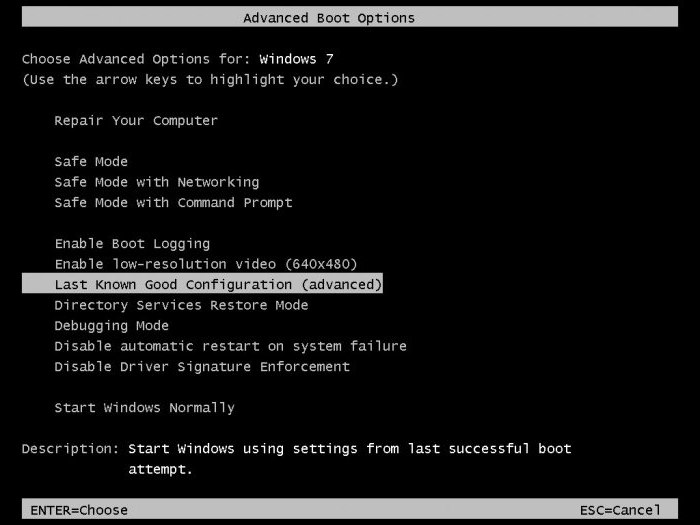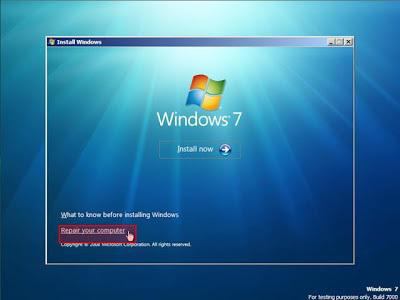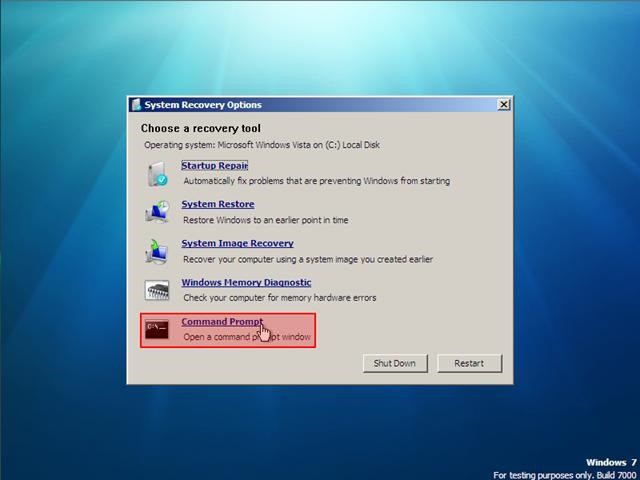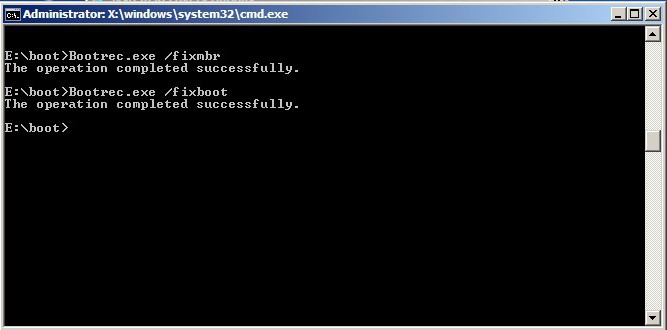|
0 / 0 / 1 Регистрация: 10.07.2017 Сообщений: 8 |
|
|
1 |
|
|
10.07.2017, 13:47. Показов 30033. Ответов 13
Добрый день. И соответственно при переустановке возникли проблемы входа в биос (клавиши не работают F2, esc), решил вопросом подключения usb клавиатуры и со скрипом поменял загрузку на флешку. Успешно установил win7 64. Подозрения есть на контроллер жд, и шлейф. Прошу помощи коллективного разума.
0 |
|
Модератор 15832 / 7867 / 742 Регистрация: 03.01.2012 Сообщений: 32,597 |
|
|
10.07.2017, 14:24 |
2 |
|
Жесткий на любом другом компьютере запускает программу восстановления. Дык, а что про этот жёсткий известно? (модель, чистый он, или на нём что-то уже было. Если было, то что?)
0 |
|
0 / 0 / 1 Регистрация: 10.07.2017 Сообщений: 8 |
|
|
10.07.2017, 14:34 [ТС] |
3 |
|
Дык, а что про этот жёсткий известно? (модель, чистый он, или на нём что-то уже было. Если было, то что?) Первый родной: HTS542516K9SA00. Два раздела. На первом две винды 7 и 8.1. На втором почти пусто. На него поставил образ рековери. Он на других компьютерах запускается. Взял диск со своего рабочего ноута, залил на него образ, та же ситуация, зависает на disk.sys
0 |
|
Модератор 23558 / 13207 / 2305 Регистрация: 23.11.2016 Сообщений: 66,333 Записей в блоге: 31 |
|
|
10.07.2017, 15:50 |
4 |
|
вариант раз: уговорить пользователя на замену клавиатуры, потому что стоит она не особо дорого, а ноут будет полностью рабочий. вариант два: у каждого ноута есть бут-меню, идля его вызова не нужно лазить в биос. На HP оно вызывается клавишей Ф9, на Леново — то ли Ф10, то ли тоже Ф9, не помню точно, но для загрузки с флешки этого хватит. Просто найдите нужную клавишу. вариант три: поискать, во всех ли ЮСБ портах не видко ЮСБ клавиатуру. для этого выдерните все винты, флешки, диски и прочее из компа и перепробуйте все доступные ЮСБ порты. вариант 4: попробовать достать ЮСБ-То-Сата адаптер и подключить обычный привод. Обычно по умолчанию эту штуку в магазине оставляют в приоритете, потому что тамошние мастера когда ставят винду на ноут, ленятся менять приоритет загрузки на тот, который был. Но это может не сработать.
0 |
|
0 / 0 / 1 Регистрация: 10.07.2017 Сообщений: 8 |
|
|
10.07.2017, 16:05 [ТС] |
5 |
|
вариант раз: уговорить пользователя на замену клавиатуры, потому что стоит она не особо дорого, а ноут будет полностью рабочий. Думает))
вариант два: у каждого ноута есть бут-меню, идля его вызова не нужно лазить в биос. На HP оно вызывается клавишей Ф9, на Леново — то ли Ф10, то ли тоже Ф9, не помню точно, но для загрузки с флешки этого хватит. Просто найдите нужную клавишу. На этом самсунге это «ESC» и «F10» на обе ноль реакции
вариант три: поискать, во всех ли ЮСБ портах не видко ЮСБ клавиатуру. для этого выдерните все винты, флешки, диски и прочее из компа и перепробуйте все доступные ЮСБ порты. Пробовал, не видит
вариант 4: попробовать достать ЮСБ-То-Сата адаптер и подключить обычный привод. Обычно по умолчанию эту штуку в магазине оставляют в приоритете, потому что тамошние мастера когда ставят винду на ноут, ленятся менять приоритет загрузки на тот, который был. Но это может не сработать. Тут не понял. Привод работает.
0 |
|
Модератор 23558 / 13207 / 2305 Регистрация: 23.11.2016 Сообщений: 66,333 Записей в блоге: 31 |
|
|
10.07.2017, 16:13 |
6 |
|
На этом самсунге это «ESC» и «F10» на обе ноль реакции Я так понимаю, Ф10 у него тоже дохлая?
Тут не понял. Привод работает. Но с него тоже не грузится, так? Ну тогда варинат 5: скачать iso-образ какой-то лайв-СДшки, но вместо флешки закатать его на любой жесткий диск, подключив его к ЮСБ при поможи адаптера, а потом подключить его к Сата в ноут и попробовать загрузиться.
0 |
|
0 / 0 / 1 Регистрация: 10.07.2017 Сообщений: 8 |
|
|
10.07.2017, 16:18 [ТС] |
7 |
|
Но с него тоже не грузится, так? Все реаниматоры с него не грузятся. Хотя сам привод рабочий.
Ну тогда варинат 5: скачать iso-образ какой-то лайв-СДшки, но вместо флешки закатать его на любой жесткий диск, подключив его к ЮСБ при поможи адаптера, а потом подключить его к Сата в ноут и попробовать загрузиться. С USB вообще ни чего не грузит.
Ноут странный, полумёртвый.. Ну скорее да. Но для клиента то он был рабочий))
0 |
|
Модератор 23558 / 13207 / 2305 Регистрация: 23.11.2016 Сообщений: 66,333 Записей в блоге: 31 |
|
|
10.07.2017, 16:27 |
8 |
|
Но для клиента то он был рабочий)) Если бы он был рабочий — он не отдал бы его вам на ремонт. Вариант «Переустановить винду» случается в очень широких пределах симптомов, начиная от правда програмных проблем, и заканчивая отвалом моста, или, допустим, какого-нибудь контроллера, из-за чего пользователь чувствует глюки и думает, что дело в винде. Не по теме: Я сам видел ноут с отвалом моста, который после 30 минут работы при расширении от нагрузки всех этих шариковых дел между мостом и платой, намертво вешал картинку, и для непосвященного там всё выглядело тоже как клюк винды. Добавлено через 5 минут
0 |
|
0 / 0 / 1 Регистрация: 10.07.2017 Сообщений: 8 |
|
|
11.07.2017, 13:03 [ТС] |
9 |
|
Не по теме: Да вот оказывается, что ноут был приобретен на авито. При разборе такое ощущение что паяли в районе питания (самое слабое место на этой модели). Сама мать по отзывам очень мягкая. Добавлено через 20 часов 29 минут Добавлено через 1 минуту
0 |
|
Модератор 23558 / 13207 / 2305 Регистрация: 23.11.2016 Сообщений: 66,333 Записей в блоге: 31 |
|
|
11.07.2017, 13:26 |
10 |
|
CJIOBO, Если у вас есть лайв-СД-шка с ХР — попробуйте загрузиться (хотя что это вам даст?) Вам нужно в Биос.
0 |
|
0 / 0 / 1 Регистрация: 10.07.2017 Сообщений: 8 |
|
|
11.07.2017, 13:33 [ТС] |
11 |
|
Вам нужно в Биос. Да я вот думаю что глюканул биос. Да загрузка с любого live ни чего не дает, так как нужен жесткий диск, а если его подключить то начинается загрузка с него)))
0 |
|
Модератор 15832 / 7867 / 742 Регистрация: 03.01.2012 Сообщений: 32,597 |
|
|
11.07.2017, 15:08 |
12 |
|
После подключения нового диска пропала возможность войти в биос. Комп сразу начинает грузится с жесткого А вот тут (в мануале) описана такая вот функция: If you turn your computer on for the first time, the Initial Status Backup function is performed after registering Windows. This function saves an image of the Initial Status of the C drive to a secure location so that users can restore the computer to the Initial Status using the Complete Restore function. An Initial Status Backup is only performed once immediately after the computer is purchased. Может, эта функция куда-то вне жёсткого диска прописана и активируется после переустановки системы? Добавлено через 3 минуты
1 |
|
0 / 0 / 1 Регистрация: 10.07.2017 Сообщений: 8 |
|
|
11.07.2017, 15:41 [ТС] |
13 |
|
И ещё гляньте: там клавиша F4 не залипла? (она и активизирует восстановление при незагружающейся винде) Клавиша работает. Но на нее реакции нет.
0 |
|
0 / 0 / 1 Регистрация: 10.07.2017 Сообщений: 8 |
|
|
11.08.2017, 21:17 [ТС] |
14 |
|
Решение Короче, программатором перепрошил, и все заработало.
0 |
|
IT_Exp Эксперт 87844 / 49110 / 22898 Регистрация: 17.06.2006 Сообщений: 92,604 |
11.08.2017, 21:17 |
|
14 |
I’m trying to install Windows 7 x64 on my computer. I have four drives partitioned like this:
- First drive: 128GB SSD with my Linux partitions + the 250MB Windows 7 boot partition (which apparently needs to be on the first drive)
- Second drive: 3TB HDD with hybrid MBR, with a 1TB BIOS partition for my Windows 7 system and 2TB GPT partition for my data (I can’t simply do all GPT because Windows 7 can’t boot on GPT when it is not launched from UEFI)
- Third and fourth drive: should be irrelevant, 2x1TB RAID1 for data
The setup DVD boots correctly, is able to detect all my partitions and seems to install everything correctly (no error in the installer logs). But then, after the first reboot, when Windows tries to boot from the disk, it hangs while loading «disk.sys» (according to the safe mode output).
I already tried several things:
- Disabling legacy USB support in the BIOS: mentionned by several people online, did not fix the problem
- Switching from AHCI to IDE mode and reinstalling: did not fix the problem
- Removing the hybrid MBR stuff and using a simple BIOS partition table with only one Windows partition: did not work either, so this is probably not linked to the hybrid MBR.
Does anyone know how I could solve this issue and get my Windows to boot in order to continue the setup?
Иногда пользователи операционной системы Windows 7 могут столкнуться с проблемой загрузки disk.sys. Эта проблема может возникнуть по нескольким причинам, и ее исправление может потребовать определенных знаний и навыков. В этой статье мы рассмотрим несколько методов, которые помогут вам решить эту проблему.
Прежде всего, стоит упомянуть, что disk.sys является одним из системных файлов операционной системы Windows. Его основная функция заключается в поддержке работы дисковых устройств. Использование неправильных или поврежденных версий этого файла может привести к ошибкам при загрузке системы.
Одним из наиболее распространенных методов исправления ошибки загрузки disk.sys является восстановление системы. Это можно сделать с помощью инструмента System Restore, который встроен в операционную систему Windows 7. Необходимо выбрать точку восстановления, созданную до возникновения проблемы, и следовать инструкциям на экране.
Если восстановление системы не помогло, можно попробовать восстановить отдельный файл disk.sys. Для этого потребуется доступ к установочному диску операционной системы или к ранее сохраненному образу системы. Помимо этого, можно также попробовать обновить драйверы устройств, связанных с дисками, либо выполнить операцию установки операционной системы поверх существующей.
Необходимо отметить, что эти методы требуют определенных знаний и могут быть сложными для новичков. Поэтому, если вы не уверены в своих навыках или боитесь что-либо испортить, рекомендуется обратиться за помощью к специалистам.
В завершение стоит отметить, что проблема загрузки disk.sys может возникать из-за различных причин. Некоторые из них могут быть поверхностными и требовать только несколько простых действий для решения, в то время как другие могут быть более сложными и требовать более детального программного вмешательства. В любом случае, решение проблемы загрузки disk.sys возможно, и вы можете снова наслаждаться работой вашей операционной системы Windows 7 без лишних препятствий.
Содержание
- Как исправить проблему загрузки системы Windows 7
- Проверка наличия файла disk.sys
- Восстановление поврежденного файла disk.sys
- Обновление драйверов
- Запуск системы в безопасном режиме
Как исправить проблему загрузки системы Windows 7
Система Windows 7 может столкнуться с проблемой загрузки, которая может вызваться различными причинами. В этой статье будут представлены некоторые рекомендации и способы решения этой проблемы.
Перед тем, как приступить к исправлению проблемы загрузки, проверьте следующие вещи:
| Проверка жесткого диска | Убедитесь, что ваш жесткий диск работает исправно и не имеет повреждений. Вы можете использовать программы для диагностики жесткого диска, такие как SeaTools или CrystalDiskInfo, чтобы проверить состояние вашего диска. |
| Проверка системного файлов | Используйте команду sfc /scannow в командной строке для проверки целостности системных файлов. Если будут найдены поврежденные файлы, система попытается восстановить их. |
| Проверка драйверов | Убедитесь, что все драйверы вашей системы обновлены до последней версии. Вы можете проверить обновления на сайте производителя вашего компьютера или на сайтах производителей соответствующих компонентов. |
| Отключение внешних устройств | При загрузке системы Windows 7 могут возникать сбои из-за конфликта с некоторыми внешними устройствами, такими как USB-устройства или карты расширения. Попробуйте отключить все внешние устройства и попробуйте снова загрузить компьютер. |
Если вы все проверили, но проблема с загрузкой все еще остается, можно попробовать восстановить систему с помощью инструмента «Восстановление системы». Этот инструмент позволяет вернуть компьютер в предыдущее состояние, когда система работала исправно.
Если никакие из этих рекомендаций не помогли, вам может потребоваться переустановить операционную систему Windows 7. Перед переустановкой убедитесь, что у вас есть резервная копия важных данных.
Надеемся, что с помощью этих рекомендаций вы сможете исправить проблему загрузки системы Windows 7 и вернуть свой компьютер в рабочее состояние.
Проверка наличия файла disk.sys
Для исправления проблемы загрузки Windows 7, связанной с отсутствием файла disk.sys, необходимо сначала проверить наличие этого файла в системе. Для этого следуйте инструкциям ниже:
- Откройте проводник Windows, нажав на значок папки на панели задач или через меню «Пуск».
- Проследуйте по пути C:\Windows\System32\drivers, где «C» — буква диска, на котором установлена операционная система.
- Проверьте, присутствует ли файл disk.sys в этой папке.
- Если файл disk.sys отсутствует, то его можно восстановить из резервной копии системы или с помощью установочного диска Windows 7.
- Если файл disk.sys присутствует, то, вероятно, причина проблемы загрузки Windows 7 кроется в другом месте системы, и потребуются дополнительные действия для ее исправления.
Проверка наличия файла disk.sys является первым шагом в поиске решения проблемы загрузки Windows 7. Если файл отсутствует, его восстановление может помочь восстановить нормальную работу операционной системы.
Восстановление поврежденного файла disk.sys
Вот несколько методов, которые могут помочь восстановить поврежденный файл disk.sys:
- Использование команды sfc — откройте командную строку от имени администратора и выполните команду «sfc /scannow». Она проверит целостность системных файлов и автоматически заменит поврежденные или отсутствующие файлы, включая disk.sys.
- Переустановка драйвера диска — откройте Диспетчер устройств, найдите дисковый драйвер и удалите его. После этого перезагрузите компьютер и система автоматически установит новый драйвер.
- Восстановление системы — если проблема с файлом disk.sys возникла недавно, попробуйте восстановить систему до более ранней даты, когда все работало нормально. Откройте Панель управления, найдите «Восстановление системы» и следуйте инструкциям по восстановлению.
- Проверка жесткого диска — повреждение диска может быть причиной проблемы с файлом disk.sys. Запустите инструмент проверки диска, который можно найти в параметрах компьютера или воспользуйтесь сторонней программой для проверки диска на ошибки.
- Установка обновлений — убедитесь, что операционная система установлена последними обновлениями, так как они могут содержать исправления для проблемных файлов, включая disk.sys. Запустите Центр обновления Windows и выполните все доступные обновления.
Если ни один из этих методов не помог восстановить файл disk.sys, возможно, потребуется переустановка операционной системы Windows 7. Перед этим необходимо сделать резервную копию всех важных файлов и настроек, чтобы избежать их потери.
Важно помнить, что вмешательство в системные файлы может быть опасным и привести к дополнительным проблемам. Поэтому рекомендуется обратиться за помощью к опытному специалисту или технической поддержке операционной системы.
Обновление драйверов
Одной из распространенных причин проблемы с загрузкой системы Windows 7 и ошибки «disk.sys» может быть устаревший или несовместимый драйвер устройства. В этом случае рекомендуется обновить драйверы компонентов вашего компьютера.
Для обновления драйверов вы можете воспользоваться следующими способами:
- Посетите веб-сайты производителей каждого компонента вашего компьютера, таких как материнская плата, видеокарта, сетевая карта и другие, и загрузите последние версии драйверов, предназначенные для Windows 7. Обычно такие драйверы доступны на странице поддержки или загрузок каждого производителя.
- Используйте встроенный менеджер обновления драйверов в системе Windows 7. Для этого щелкните правой кнопкой мыши по значку «Мой компьютер» на рабочем столе или в меню «Пуск» и выберите «Свойства». Затем перейдите на вкладку «Устройство», выберите нужное устройство и нажмите кнопку «Обновить драйвер». Windows 7 автоматически выполнит поиск и установку обновления для выбранного устройства.
- Используйте специальные программы для обновления драйверов, такие как Driver Booster, Driver Easy или Driver Talent. Эти программы помогут вам найти и установить последние версии драйверов для всех компонентов вашего компьютера. Они сканируют вашу систему на наличие устаревших драйверов и предлагают загрузить и установить их с помощью нескольких щелчков мыши.
Обновление драйверов поможет устранить проблему с ошибкой «disk.sys» при загрузке Windows 7. Если после обновления драйверов проблема не исчезнет, рекомендуется обратиться за помощью к специалистам технической поддержки или обратиться к онлайн-форумам пользователей Windows 7 для получения дополнительной информации.
Запуск системы в безопасном режиме
Чтобы запустить систему в безопасном режиме в Windows 7, следуйте этим шагам:
- Перезагрузите компьютер.
- При запуске компьютера нажмите и удерживайте клавишу F8, пока не появится экран с вариантами загрузки.
- Используйте стрелки на клавиатуре для выбора «Безопасный режим» и нажмите клавишу Enter.
Windows загрузится в безопасном режиме с ограниченными функциями и драйверами. В этом режиме вы сможете проверить систему на проблемы, удалить недавно установленные программы, установить обновления или выполнить другие действия для восстановления нормального функционирования системы.
Чтобы выйти из безопасного режима, просто перезагрузите компьютер.
Что случилось:
Я думаю, файловая система была повреждена. Live Ubuntu работал нормально, потому что он вообще не использовал HDD.
Прежде всего, вы должны проверить SMART статус жесткого диска. Если какие-либо параметры выходят за пределы безопасного диапазона (особенно если есть какие-либо поврежденные сектора), то привод умирает и не должен использоваться, потому что повреждение будет быстро увеличиваться. В этом случае вам следует заменить жесткий диск.
Почему вы не можете переустановить Windows:
Windows связана с оборудованием, на котором она была установлена. В отличие от большинства дистрибутивов Linux, он не будет работать при переносе на другой ПК. Вы можете убрать его из любых аппаратных частей с помощью sysprep и связанных с ним инструментов, но это довольно сложно и, вероятно, в этом случае является излишним.
Вы не смогли успешно установить Windows с диска, предназначенного для другого ноутбука по той же причине; он был предварительно загружен с аппаратными драйверами и т. д.
Как это исправить:
Если у вас есть обычный лицензионный ключ Windows, загрузите общий ISO-образ и запишите его или используйте инструмент «Загрузить» для установки с флэш-диска.
Лицензионный ключ OEM, который можно найти на наклейке в нижней части ноутбука, может не быть принят универсальным установщиком. Ноутбук должен быть оснащен разделом восстановления, который позволяет автоматически переустанавливать ОС. Точные способы загрузки в режим восстановления различаются у разных производителей и моделей ноутбуков. Процедура должна быть описана в руководстве.
Если по какой-то причине вы не можете получить доступ к разделу восстановления, производитель ноутбука должен предоставить диск Windows, но вам, вероятно, придется заплатить за него.
Содержание
- 1 Не грузится CLASSPNP.SYS: причины
- 2 Windows не загружалась (CRCDISK.SYS, CLASSPNP.SYS): последствия
- 3 Не работает безопасный режим: что делать?
- 4 Восстанавливаем систему
- 5 Проверяем систему на вирусы
- 6 Загружаем файл из Интернета или копируем оригинальный файл с установочного диска
- 7 Восстанавливаем загрузчик
- 8 Если система хоть раз загрузилась…
У моего друга проблемы с ноутбуком. Я предложил ей свою помощь, но, к сожалению, я не могу это исправить.
Дело в том, что когда она запустила свою Toshiba, она показывает синий экран с некоторой аппаратной ошибкой (никогда не показывалась снова). Поэтому я получаю этот ноутбук и пытаюсь его исправить.
Я попытался запустить его. Он застревает во время загрузки. Просто логотип Win, видимый с помощью «Система загружается» или что-то в этом роде. И вы можете это увидеть бесконечно. Просто ничего не происходит.
Поэтому я попытался запустить его в безопасном режиме. Он показывал список файлов, которые были загружены. Он застревает в . classpnp.sys . Я попробовал ремонт с помощью CD, загрузочного USB и т. д. Затем я попытался загрузить портативный Ubuntu с USB. Здесь все работает нормально. Все было в порядке! Это было действительно странно для меня, потому что я думал, что какое-то оборудование выключено (я думал, что это может быть материнская плата). Но когда Ubuntu работает нормально?
На следующий день я попытался переустановить Win. Я узнал, что это невозможно. Поэтому я достал диск с ноутбука и поместил его в свою. Я успешно установил на нее Windows 7 32bit. На моем ноутбуке все нормально. Я тестировал также жесткий диск и проблем не испытывал.
Привет всем. Есть дома нетбук acer aod257. В одно прекрасное утро перестала загружаться винда. То есть на экране постоянно мечущийся бегунок загрузки. Поменял хард и оперативу (заведомо рабочие хоть и б/у). С загрузочной флешки устанавливаю ось. После windows loading files появляется please wait и усё. В безопасном режиме фриз на disk.sys. Реаниматоры ни один не грузиццо, опять-таки please wait. Что делать и куда копать? Буду рад разъяснениям.
UPD. Пробовал ставить чистую 7, XP, ни в какую, надоело ломать голову — вернул хард бывшему владельцу.
К сожалению, начиная с версии Windows Vista, можно заметить, что достаточно часто возникают проблемы «вылета» системы, после чего даже в безопасном режиме система виснет после загрузки (CLASSPNP.SYS – последний компонент, на котором происходит остановка). Давайте посмотрим, с чем это может быт связано, и как восстановить работоспособность Windows.
Не грузится CLASSPNP.SYS: причины
Что касается причин появления такой нелицеприятной ситуации, то их может быть достаточно много. Обычно даже при перезагрузке с использованием клавиши F8 (Safe Mode) система вроде бы должна вести себя нормально. Но тут вдруг почему-то некий компонент, в нашем случае CLASSPNP.SYS, не грузится в безопасном режиме.
Вообще, такое явление может наблюдаться, скажем, при банальном заражении компьютерной системы вирусом, нарушении целостности или в связи с отсутствием самого файла CLASSPNP.SYS, а также при возникновении конфликтов со сторонними приложениями или во время сбоев в работе загрузчика системы.
Windows не загружалась (CRCDISK.SYS, CLASSPNP.SYS): последствия
В целом же, такие сбои наиболее характерны для двух системных библиотек – CRCDISK.SYS и CLASSPNP.SYS. Первая является средством проверки жесткого диска, вторая отвечает за режим работы винчестера SCSI. Нарушения в их работе являются просто катастрофичными. Располагаются эти компоненты в системной папке drivers каталога System32 корневой директории Windows. Понятно, что их повреждение влечет за собой негативные последствия. В некоторых случаях бывает невозможным даже произвести восстановление Windows. Но обо всем по порядку.
Не работает безопасный режим: что делать?
Итак, имеем ситуацию, когда системная библиотека CLASSPNP.SYS не грузится в безопасном режиме. Признаками такого сбоя может быть полное зависание на загрузке этого компонента. А в некоторых случаях – даже появление BSoD (того, что принято называть синим экраном смерти).
Исходя из причин, указанных выше, и будем принимать решение по устранению последствий такого сбоя. Для начала рассмотрим вопрос отката системы, предположительно исходя из того, что файл все-таки на винчестере присутствует и не поврежден (причина сбоя может крыться и в другом).
Восстанавливаем систему
Когда, например, Windows 7 зависает на загрузке CLASSPNP.SYS, можно попробовать повторное использование загрузчика с применением клавиши F8, но только после входа в меню стоит выбирать не безопасный режим, а загрузку последней удачной конфигурации.
В принципе, если сам файл не поврежден, то есть причина абсолютно с этим не связана, достаточно часто восстановление происходит без всяких проблем. Однако не всегда. Бывает и такое, что при попытке отката, когда появляется окно параметров восстановления, система входит в такой себе бесконечный поиск. В таком состоянии она может провисеть очень долгий промежуток времени. Что делать в этом случае? Попробуем использовать несколько универсальных средств.
Проверяем систему на вирусы
Если наблюдается ситуация, когда загрузка Windows 7 останавливается на CLASSPNP.SYS, весьма вероятным является заражение компьютера или ноутбука каким-то вирусом. Собственно, его-то и нужно удалить или изолировать. Но как это сделать, ведь система не загружается, а штатный антивирус или какую-то портативную утилиту запустить просто нет возможности?
Тут нам на помощь приходят универсальные и, пожалуй, самые действенные средства проверки, которые принято называть восстановительными дисками (Rescue Disk). Правда, записать диск придется на другом терминале, зато его последующее использование для устранения всевозможных угроз в нашем случае является единственно возможным и правильным решением.
Сама утилита проверки стартует еще до начала загрузки операционной системы (в BIOS обязательно нужно будет указать CD/DVD-ROM в качестве первого Boot-устройства). После запуска программа предложит пользователю выбрать режим работы (загрузить графический интерфейс, использовать какой-то язык, произвести процессы из командной строки и т. д.). Выбираем графический интерфейс – так удобнее всего. Теперь остается только запустить процесс сканирования (установленный по умолчанию или с выбором объектов и дисковых разделов вручную). Если даже вирус засел глубоко в оперативной или системной памяти, можно не сомневаться, что он будет обнаружен и полностью изолирован или удален.
Загружаем файл из Интернета или копируем оригинальный файл с установочного диска
Опять же, а что делать, если вирусы обнаружены не были, и снова компонент останавливает загрузку, или система перезагружается на CLASSPNP.SYS? Такое положение дел может свидетельствовать о том, что данный файл попросту поврежден или отсутствует в локации по умолчанию. Некоторые рекомендуют воспользоваться его заменой на оригинальную библиотеку. Тут есть два варианта: скачать файл с официального ресурса с другого терминала или попробовать скопировать его с установочного диска, который нам понадобится в любом случае (даже при копировании искомого объекта с USB-устройства).
Рассмотрим второй способ, поскольку он практически полностью идентичен первому. За исключением только того, что копирование будет производиться, например, не с флэшки, а именно с оптического носителя с инсталляционным дистрибутивом.
Как уже понятно, загружаемся с диска. После появления на экране графического интерфейса установщика не включаем инсталляцию, а используем командную строку (вызывается она сочетанием Shift + F10). После этого командой copy «литера диска или флэшки»:«путь к файлу» c:windowssystem32drivers переносим файл в нужное место (команда вводится без кавычек). После этого можно попробовать перезагрузить систему и посмотреть, что будет при загрузке.
Отдельно стоит обратить внимание на копируемый файл. Его версия должна соответствовать разрядности системы, ведь если в 32-битную Windows 7 поместить файл, рассчитанный на 64-битную версию, то работать ничего не будет.
Восстанавливаем загрузчик
Если и это не помогает, и ситуация повторяется снова и снова (CLASSPNP.SYS не грузится в безопасном режиме или в любом другом), проблема может заключаться в повреждении самого загрузчика Windows и загрузочного сектора. Тут придется применять крайние меры. Опять же, для этого потребуется загрузочный диск Windows или какой-нибудь Live CD. Как и в прошлом варианте, нужно вызвать командную строку, после чего для начала задать стандартную проверку диска, введя последовательность chkdsk c: /f /r.
После этого можно приступать непосредственно к восстановлению загрузчика. Для этого в консоли последовательно нужно ввести две основные команды:
- Bootrec.exe /FixMbr
- Bootrec.exe /FixBoot
После этого, конечно, можно попытаться перезапустить систему, но лучше для полной уверенности переписать весь загрузочный сектор. Для этого используется команда Bootrec.exe /RebuildBcd. Вот теперь загрузка должна произойти в любом режиме.
Если система хоть раз загрузилась…
Напоследок обратим внимание еще на один момент. Если система хотя бы раз загрузилась после применения первых способов, возможно, конфликты возникают между каким-то софтом. Отзывы пользователей свидетельствуют о том, что, как ни странно, очень часто такая проблема происходит по вине пакета Daemon Tools. Утверждается, что смена его на облегченную версию Lite проблему устраняет.
- Remove From My Forums
-
Question
-
Hello, I have a pc with Windows 7 RTM 64 bit that I got it off of MSDN. The OS was installed and had been running without any problems for several weeks. I recently installed some updates and after I rebooted my machine I found that I can no longer boot into Windows in regular, safe or repair mode. My pc just freezes after the «starting windows» screen without the animation starting. In safe mode, the pc freezes when it hits «disk.sys». I can’t even use the installation CD to boot into repair mode.
I’ve tried taking out components, changing ram, unplugging all unnecessary devices. Nothing works. Anyone have any ideas? Everything worked perfectly until last night.
My pc specs:
Intel e5200
Asus p5n7a — bios is in Nvidia RAID mode. Changing to SATA does not fix anything.
HDMI out
Answers
-
Hi,
I noticed that you can’t launch Safe mode and Startup Repair mode, even using the installation CD. Regarding the current situation, I would like to propose the following methods.
Method 1. If you own another available DVD drive, please connect it to the computer and boot using the installation CD. Then boot in WinRE to perform System Restore, if System Restore doesn’t work, let’t try to use DISM to revert pending actions.
1) Try using the DISM command to see what update is in a problem state:
dism.exe /image:d:\ /get-packages2) Use the /cleanup-image switch with DISM to revert the pending actions:
dism.exe /image:d:\ /cleanup-image /revertpendingactions3) Once this is complete, try starting the PC into Windows.
Method 2. You can also create a USB boot disk to launch WinRE and take the above troubleshooting steps.
Method 3. Unplug the hard disk and slave to another available computer, then run the following commands:
chkdsk /f
sfc /scannow
Plus: basicly before installing Windows Updates, Windows will automatically create a restore point on the hard disk. You properly can run System Restore to get the previous status of the hard disk on another computer.
Best Regards
Dale-
Marked as answer by
Wednesday, October 14, 2009 2:43 AM
-
Marked as answer by
-
My problem is solved. It apparently had nothing to do with disk.sys. Although Microsoft lists the Radeon HD 4650 as being compatible with Windows 7, that is only partially true. I remembered having problems with the card running under XP. I found that there was an issue with the driver not being completely compatible with the AGP version of the card and that there was a «Hot Fix» driver available. Since Windows 7 would not even boot into safe mode, my only alternative was to swap out the card. After replacing it with a Radeon X1650Pro card, Windows started right up. Even though «disk.sys» was the last thing to show before the system freeze, I suspect that the next item to load was actually the cause.
-
Marked as answer by
Dale Qiao
Monday, December 7, 2009 2:31 AM
-
Marked as answer by


 Сообщение было отмечено yonis78 как решение
Сообщение было отмечено yonis78 как решение